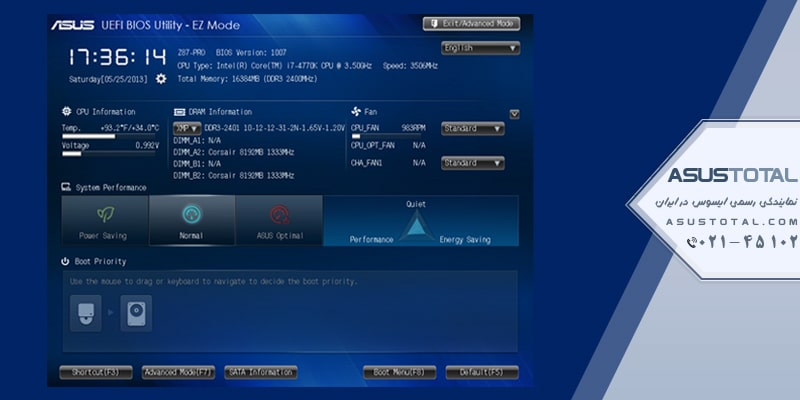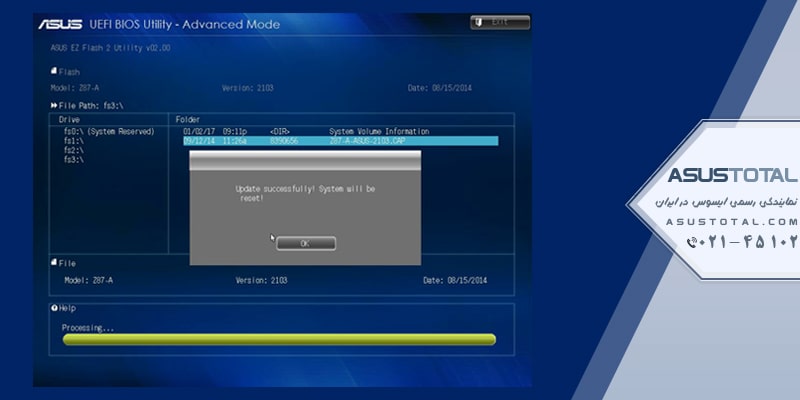
نحوه آپدیت بایوس مادربرد ایسوس
فهرست مطالب
اگر لپ تاپ شما آنطور که باید کار نمی کند، شاید شما نیاز به آپدیت بایوس دارید. چه در حال ارتقا به بهترین پردازنده گیمینگ یا تلاش برای داشتن یک سیستم پایدار باشید، به روزرسانی سیستم عامل اصلی لپ تاپ و آپدیت بایوس مادربرد ایسوس شما مکانی عالی برای شروع عیب یابی است. در ادامه با ما همراه باشید تا نحوه آپدیت بایوس مادربرد ایسوس را به شما آموزش بدهیم.برای تعمیر لپ تاپ ایسوس خود می توانید با کارشناسان ما تماس بگیرید .
بایوس مادربرد چیست
بایوس یا سیستم ورودی پایه، اتصال بسیار مهم سطح پایین بین مادربرد، اجزای متصل به آن و سیستم عامل شما است. این سیستم عامل ذخیره شده به صورت محلی بر روی برد، همه چیز را که به ورودی/خروجی مادربرد متصل شده است را راه اندازی اولیه می کند و برای عملکرد روان کامپیوتر شما از بهترین SSD برای بازی گرفته تا پردازنده شما تا بهترین RAM بازی بسیار مهم است. آن را به عنوان سیستم حاکم بر بزرگراه بین همه مهمترین اجزای کامپیوتر خود در نظر بگیرید.
اگر در زمینه تشخیص مشکلات سخت افزاری با مشکل روبرو هستید یا نمی توانید حافظه خود را به سرعت بالا ببرید، بسیار مهم است که مطمئن شوید سیستم عامل بایوس مادربرد شما با آخرین نسخه به روز است. عملکرد، ثبات و سازگاری سیستم شما ممکن است به آن بستگی داشته باشد. تنها چیزی که برای این فرآیند نیاز دارید اتصال به اینترنت، یک USB و 10 دقیقه وقت اضافی است.
اگر نیاز به به روزرسانی بایوس مادربرد دارید، راهنمای ما در مورد نحوه انجام به آپدیت بایوس مادربرد ایسوس را دنبال کنید.
اولین کاری که باید انجام دهید این است که قبل از انجام مراحل به روزرسانی زیر، تنظیمات بایوس یا مقادیر اورکلاک را یادداشت کنید، زیرا در هنگام نصب پاک می شوند. همچنین اگر می خواهید بیشتر مراقب باشید، می توانید قبل از انجام به روزرسانی، بررسی کنید که هیچ قطعی برق در منطقه شما برنامه ریزی نشده است.
بسته به از چه پردازنده ای استفاده می کنید، روند آپدیت بایوس مادربرد ممکن است متفاوت باشد. بسیار مهم است که مادربردهای AM4 را برای بهبود حافظه و سازگاری با جدیدترین پردازنده های AMD Ryzen 2000 و AMD Ryzen 3000 به روز کنید. و اگر مادربرد AM4 یا LGA 1200 دارید، ممکن است شرکت سازنده یک به روزرسانی بایوس را برای پشتیبانی از ارتقاء CPU منتشر کرده باشد.
مشخصات سیستم خود را پیدا کنید
برای به روزرسانی بایوس مادربرد، باید دقیقاً مدل مادربرد خود را بدانید. پیدا کردن مشخصات سیستم و بایوس بسیار ساده است و برای این کار باید به قسمت System Information بروید.
برای پیدا کردن مدل مادربرد مراحل زیر را دنبال کنید:
بر روی منوی استارت کلیک کنید
msinfo را در نوار جستجو وارد کنید
Enter را بزنید
اطلاعات زیر BaseBoard Product مدل مادربرد شما است، بالاتر از آن، سازنده مادربرد شما. همچنین کمی بالاتر در مورد BIOS Version/Date آمده است، این مورد را برای مقایسه با آخرین بایوس سازنده در مرحله بعد یادداشت کنید.
دانلود آخرین نسخه بایوس مادربرد
در مرحله بعد، سیستم عامل بایوس مناسب سیستم خود را از صفحه شرکت ایسوس دانلود کنید. به راحتی آن را از موتور جستجوی دلخواه خود با اطلاعات مادربرد فوق پیدا کنید – تایپ کردن مارک و مدل مادربرد شما و کلمه firmware معمولاً این ترفند را انجام می دهد.
با دانلود آخرین نسخه فایل بایوس، فایل مورد نظر را استخراج کرده و در پوشه اصلی (نه در پوشه جداگانه) USB خود کپی کنید. با این کار بعداً راحتتر می توانید آن را پیدا کنید و لطفاً به یاد داشته باشید که نام فایل را به هیچ عنوان تغییر ندهید، در غیر این صورت رایانه شما گیج می شود.
UEFI سازنده مادربرد شما ممکن است به شما این امکان را بدهد که یک فایل به آپدیت بایوس را مستقیماً از داخل وب از داخل رابط کاربری دانلود و نصب کنید.جزئیات دقیق تر فرآیند آپدیت بایوس مادربرد در لپ تاپ ها متفاوت است، اما اصول اولیه آن ها بسیار شبیه به یکدیگر می باشد.
آپدیت بایوس مادربرد ایسوس
مادربردهای ایسوس بر اساس مارک کمی متفاوت هستند. به طور خاص، تخته های مارک ROG دارای ماهیت قرمز و سیاه هستند. صرف نظر از این روند تقریباً یکسان است. برای به روز رسانی بایوس مادربرد ایسوس مراحل زیر را دنبال کنید.:
- فایل آپدیت بایوس مادربرد خود را از وب سایت ایسوس دانلود کنید.
- پس از راه اندازی مجدد کامپیوتر خود، تا سریعا بر روی دکمه DEL چندین بار ضربه بزنید و این کار را چند بار تکرار کنید.
- F7 را فشار دهید تا ” advanced mode ” باز شود.
- به Tools بروید.
- Asus EZ Flash 3 را باز کنید.
- USB خود را با فایل بایوس استخراج شده از لیست دستگاه های ذخیره سازی انتخاب کنید.
- فایل بایوس را انتخاب کرده و تأیید کنید که مایل به خواندن این فایل هستید.
- تأیید کنید که می خواهید بایوس را به روز کنید.
اجازه دهید روند به روز رسانی کامل شود. تا زمانی که 100٪ مطمئن نشدید که به روزرسانی به پایان رسیده است، کامپیوتر خود را خاموش نکنید. به روزرسانی BIOS مانند گذشته وحشتناک نیست ، اما قطع برق در هنگام آپدیت بایوس ممکن است کمی کار را مشکل کنید و کاملا مطمئن باشید که در هنگام آپدیت بایوس با مشکل قطعی برق مواجه نشوید. در نهایت، مجدداً تنظیماتی را که قبلاً انجام داده اید را مجددا اعمال کنید، مطمئن شوید که تنظیمات XMP را فعال کنید تا بتوانید از پتانسیل کامل حافظه خود استفاده کنید.
استفاده از برنامه های مبتنی بر ویندوز
اگر استفاده از روش بالا برای شما بسیار پیچیده به نظر می رسد، ممکن است بخواهید از یک برنامه مبتنی بر ویندوز استفاده کنید. بسیاری از تولیدکنندگان مادربرد برنامه های به روزرسانی بایوس را در اختیار دارند که به شما امکان می دهد بایوس را با استفاده از رابط گرافیکی ساده به روز کنید.
اگرچه این ساده ترین راه برای انجام این کار است، اما مشکلات خاصی در آن وجود دارد. گاهی اوقات نرم افزارهای نصب شده می توانند در این فرایند اختلال ایجاد کرده و باعث بروزرسانی بایوس شوند.
برنامه های امنیتی اغلب می توانند در روند به روزرسانی بایوس تداخل ایجاد کرده و باعث بروز انواع مشکلات شوند، بنابراین بهتر است هنگام استفاده از برنامه های آپدیت کننده بایوس، آنها را به طور کامل غیرفعال کنید.هرگونه خرابی یا هنگ کردن سیستم نیز می تواند بر روند به روزرسانی تأثیر بگذارد، بنابراین بهتر است از روش های متفاوتی برای به روزرسانی بایوس استفاده کنید.
سازندگان مادربرد اغلب بهترین روش را برای به روز رسانی بایوس توصیه می کنند، بنابراین مطمئن شوید که از این روش استفاده می کنید.به روزرسانی بایوس یک فرآیند سخت نیست، اما ممکن است خطرناک باشد، بنابراین اگر تصمیم دارید بایوس خود را به روز کنید، احتیاط کنید. علاوه بر این ، قبل از شروع همه چیز را دوبار بررسی کنید. بسیاری از ابزارهای به روزرسانی بایوس به شما این امکان را می دهند که بایوس فعلی خود را ذخیره یا پشتیبان گیری کنید، بنابراین حتماً از این ویژگی استفاده کنید.
لازم نیست بایوس خود را به روز کنید، به خصوص زیرا اگر به درستی این کار را انجام ندهید، می توانید صدمات جبران ناپذیری به مادربرد وارد کنید. با این حال ، اگر مشکل سخت افزاری دارید و تنها راه حل آن به روز رسانی بایوس است، حتماً دستورالعمل دستورالعمل مادربرد خود را با دقت بخوانید تا نحوه به روزرسانی صحیح بایوس را ببینید.
آیا لازم است بایوس مادربرد را آپدیت کنیم
در بیشتر موارد شما حتی مجبور نیستید بایوس خود را به روز کنید مگر اینکه مشکل عمده ای در سخت افزار شما وجود داشته باشد.مشکل اصلی بایوس این است که روی تراشه ای در مادربرد شما قرار دارد و اگر روند به روزرسانی اشتباه پیش رود، به هیچ وجه نمی توانید ویندوز را راه اندازی کنید. اگر کاربر پیشرفته ای نیستید، نیازی نیست بایوس خود را به روز نگه دارید، اما اگر مشکل سخت افزاری دارید و تنها راه حل آن به روز رسانی بایوس است، ممکن است مجبور شوید آن را آپدیت کنید.
برای انجام موفقیت آمیز به روزرسانی بایوس، باید مطمئن باشید که روند به روزرسانی با قطع برق یا خاموش شدن غیر منتظره قطع نمی شود. اگر این اتفاق بیفتد، روند به روزرسانی BIOS شکست می خورد و به احتمال زیاد شما به مادربرد خود آسیب می رسانید. برای جلوگیری از هرگونه مشکل، مطمئن شوید که لپ تاپ خود را مستقیماً به پریز برق وصل کرده یا از UPS برای رایانه رومیزی خود استفاده کنید.
اگرچه به روز رسانی بایوس می تواند به طور بالقوه خطرناک باشد، اما مزایای خاصی پس از به روزرسانی آن وجود دارد. گاهی اوقات، آپدیت بایوس از سخت افزارهای جدید مانند پشتیبانی از CPU های جدید پشتیبانی می کند. یکی دیگر از مزایای به روزرسانی BIOS بهبود ثبات و ویژگی های جدید مانند اورکلاک است.
همانطور که می بینی ، لازم نیست بایوس خود را به روز نگه دارید، بخصوص زیرا به روزرسانی نامناسب بایوس می تواند منجر به بسیاری از مشکلات دیگر شود.توصیه می شود در صورت داشتن هرگونه مشکل سخت افزاری که ممکن است مربوط به بایوس شما باشد، بایوس را به روز کنید.
شرکت ایسوس توتال ارائه دهنده خدمات تعمیرات از جمله تعمیر تبلت ایسوس ، تعمیر موبایل ایسوس ، تعمیر آل این وان ایسوس و تعمیرات تجهیزات شبکه ایسوس می باشد . برای اطلاعات بیشتر و ثبت سفارش تعمیر خود با کارشناسان ما تماس بگیرید .